1、打开PS,打开图片,如图

2、打开色相饱和度,设置饱和度为50,点击确定,如图

3、选择吸管工具,快速吸取图片颜色,再次调整图片色相饱和度,如图

4、按alt键快速复位,如图

5、选择吸管工具,对图片黄色部分内容进行吸取,设置饱和度为39,点击确定,如图

6、选择吸管工具,设置饱和度为-30,点击确定,如图

7、继续使用吸管工具,吸取颜色,调整图片的色相饱和度,点击确定,如图

8、再次调整图片的饱和度,设置图片饱和度为33,点击确定,如图

9、再次使用吸管工具,再次调整图片的颜色,设置饱和度为15,点击确定,如图
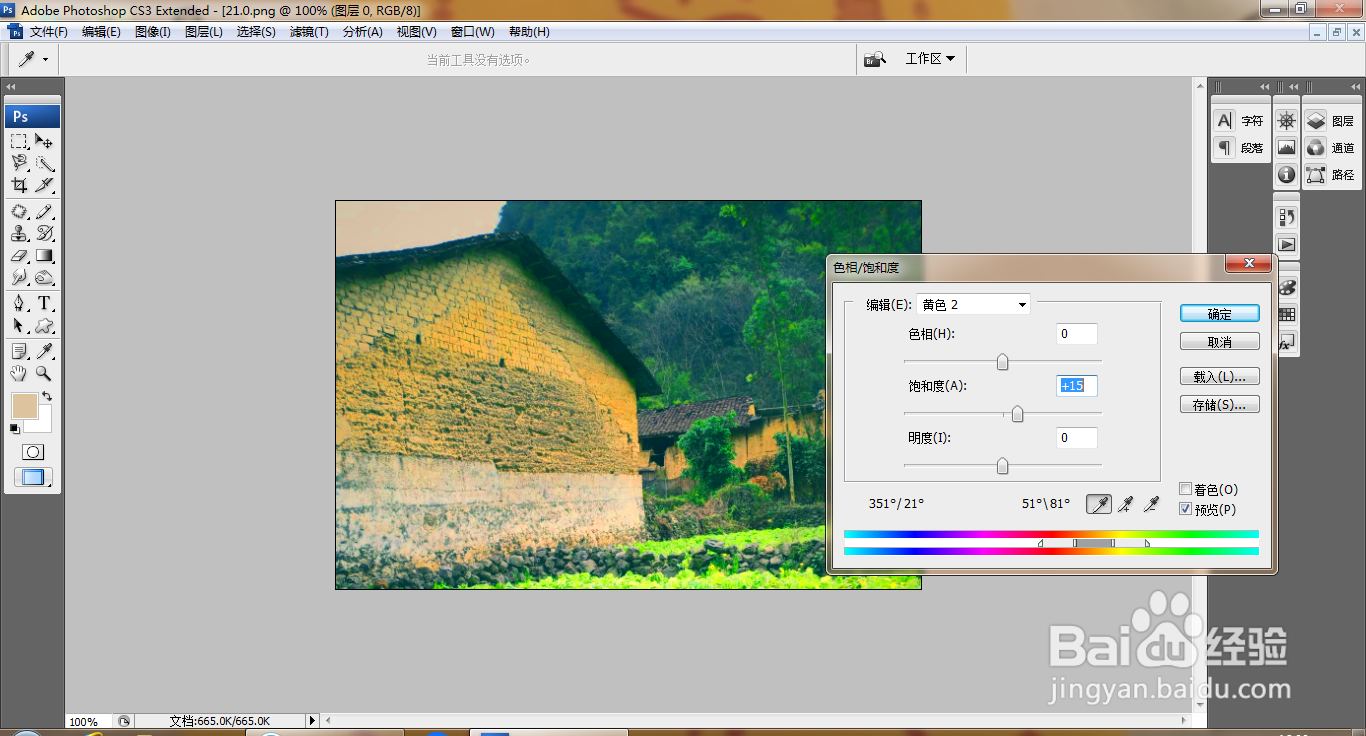
10、选择吸管工具,设置饱和度为14,点击确定,如图

